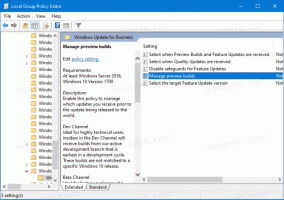Функція Split Screen з’явилася в стабільній версії Microsoft Edge
Останній стабільний випуск Microsoft Edge нарешті отримав функцію, яка дозволяє користувачеві відображати дві веб-сторінки поруч на одній вкладці. Раніше, щоб отримати подібний макет, користувачі повинні були перемістити потрібну вкладку в інше вікно, а потім використовувати інструменти Windows, щоб вирівняти два вікна поруч. Завдяки цьому бічні панелі, вертикальні вкладки, панелі інструментів та інші елементи інтерфейсу користувача залишаються видимими в кожному з вікон. Вони займають значний простір на екрані. Нова функція вирішує цю проблему.
Використання розділеного екрана у вікні Edge може бути більш вигідним, оскільки воно забезпечує єдиний адресний рядок, панель інструментів і меню. Крім того, ви можете мати кілька розділених екранів, кожен у своїй вкладці, і перемикатися між ними за допомогою рядка вкладок.
Ви можете ввімкнути функцію розділеного екрана, виконавши кроки в цей посібник. Одним словом, щоб увімкнути Microsoft Edge Split Screen перейдіть до адресного рядка та введіть
edge://flags, потім натисніть Введіть. Шукайте "Microsoft Edge Split Screen" параметр і виберіть "Увімкнено" зі спадного списку. Нарешті, перезапустіть Microsoft Edge.
Виконавши попередній крок, ви побачите нову кнопку на панелі інструментів праворуч від адресного рядка. Ця кнопка дозволить вам переключитися в режим розділеного екрана на поточній вкладці. Крім того, ви можете клацнути правою кнопкою миші посилання на веб-сторінці та вибрати «Відкрити посилання в розділеному вікні», щоб перейти в цей режим.
Важливо зазначити, що Microsoft зараз працює над проектом під назвою "Фенікс», яка має на меті відрізнити Microsoft Edge від інших браузерів за допомогою нового інтерфейсу користувача в стилі Windows 11, унікальних функцій продуктивності та глибшої інтеграції з Windows. Режим розділеного екрана є однією з функцій, включених у цей проект.
Якщо вам подобається ця стаття, поділіться нею за допомогою кнопок нижче. Це не займе від вас багато, але допоможе нам рости. Дякую за твою підтримку!